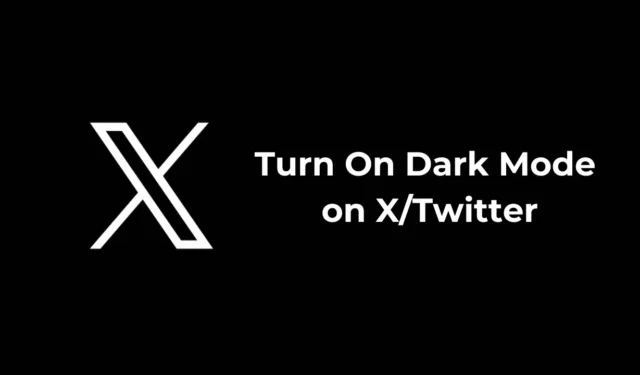
Kun halutaan pysyä yhteydessä uusimpiin trendeihin, X (entinen Twitter) näyttää olevan paras vaihtoehto. Se on foorumi, jossa voit olla tekemisissä muiden kanssa ja virusaiheista maailmanlaajuisesti.
Twitteriä voi käyttää sekä työpöydällä (verkkoversio) että mobiililaitteella (sovellukset). Jos olet Twitterin tai X:n kova fani ja käytät sitä yön yli, voit ottaa pimeän tilan käyttöön.
Onko Twitterillä tumma tila?
Kyllä, Twitterissä on tumma tila, joka voi vähentää silmiesi rasitusta, lähinnä käytettäessä sovellusta hämärässä. Niiden käyttämisellä on myös muita etuja, kuten vähemmän akun kulumista.
Twitterissä saat Dark Moden ja kaksi tummaa teemaa. Alla olen keskustellut siitä, kuinka tumma tila otetaan käyttöön Twitterissä tai X:ssä pöytäkoneille ja mobiililaitteille.
Kuinka ottaa tumma tila käyttöön X-verkkosivustolla?
Jos käytät tietokonettasi tai kannettavaa tietokonettasi käyttääksesi Twitteriä, sinun on noudatettava näitä yksinkertaisia ohjeita ottaaksesi pimeän tilan käyttöön. Tässä on mitä sinun on tehtävä.
1. Käynnistä suosikkiverkkoselaimesi ja käy Twitterin tai X:n verkkosivustolla.
2. Napsauta vasemmalla olevaa Lisää- painiketta.

3. Valitse näkyviin tulevasta valikosta Asetukset ja tietosuoja .

4. Siirry Asetukset ja tietosuoja -kohdassa Esteettömyys, näyttö ja kielet -kohtaan .

5. Valitse seuraavaksi Näyttö ja valitse Taustasta Himmeä tai Valot pois -vaihtoehto.

Kuinka ottaa tumma tila käyttöön X-sovelluksessa?
Jos käytät X-sovellusta Android- tai iPhone-laitteellasi, sinun on noudatettava näitä ohjeita ottaaksesi pimeän tilan käyttöön. Olen käyttänyt X Android -sovellusta vaiheiden esittelyyn; sinun on noudatettava samaa iPhonessa.
1. Käynnistä X-sovellus puhelimessasi.
2. Kun sovellus avautuu, napauta profiilikuvaasi vasemmassa yläkulmassa.
3. Napauta sivupalkin aurinkokuvaketta vasemmassa alakulmassa.
4. Valitse kehotteessa ”Päällä” pimeässä tilassa.
5. Valitse sitten Tummasta teemasta joko Dim tai Lights Out. Dim lisää harmahtavan sävyn sovelluksen päälle, ja Lights Out muuttaa sovelluksen teeman täysin mustaksi.
6. Jos haluat X-sovelluksen noudattavan puhelimesi väriteemaa, valitse Käytä laiteasetuksia Tumma tila -osiossa.
Kuinka pakottaa Chrome käyttämään tummaa tilaa verkkosisällölle?
Jos et jostain syystä voi ottaa pimeää tilaa käyttöön X-verkkoversiossa, sinun on otettava tumma tila käyttöön Google Chromen lippujen avulla. Tässä on mitä sinun on tehtävä.
1. Käynnistä Chrome-selain ja siirry chrome://flags- verkkosivulle.

2. Etsi Chrome-kokeilusivulta Tumma .

3. Napsauta Auto Dark Mode for Web Content -kohdan vieressä olevaa pudotusvalikkoa ja valitse Käytössä .

4. Kun olet valmis, ota muutokset käyttöön napsauttamalla Käynnistä uudelleen -painiketta.

Tämän menetelmän ongelmana on, että se pakottaa tumman tilan jokaiselle verkkosivustolle. Joskus se voi jopa rikkoa katselemasi verkkosivun osia. Joten jos kohtaat sen kanssa ongelmia, valitse avattavasta Web-sisällön automaattinen tumma tila -valikosta Oletus tai Ei käytössä.
Tämä opas selittää, kuinka pimeä tila otetaan käyttöön X/Twitterissä. Jos tarvitset lisää apua pimeän tilan käyttöönotossa X:ssä, kerro siitä meille kommenteissa. Jos tämä opas on mielestäsi hyödyllinen, älä unohda jakaa sitä ystäviesi kanssa.




Vastaa